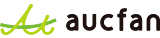ツール一覧
マイブックマークの使い方
- マイブックマークの使い方
-
STEP1商品をブックマークする
■落札相場
「落札相場」タブで商品を検索し、検索結果一覧の「マイブックマーク」もしくは、商品詳細ページ左の「マイブックマークに追加」ボタンをクリックすることで追加することができます。
検索ボックス周辺やラインが緑色であれば、「落札相場」の検索結果となります。
※商品詳細ページからの追加はYahoo!オークション(旧ヤフオク!)、モバオクのみの対応です。


■開催中
「開催中のオークション」タブで商品を検索し、検索結果一覧の「マイブックマーク」もしくは、商品詳細ページ左の「マイブックマークに追加」ボタンをクリックすることで追加することができます。
検索ボックス周辺やラインがオレンジ色であれば「開催中のオークション」の検索結果となります。
※商品詳細ページからの追加はYahoo!オークション(旧ヤフオク!)、モバオクのみの対応です。


■ショッピング
「ショッピング」タブで商品を検索し、検索結果一覧の「マイブックマーク」をクリックします。
クリックした時点でマイブックマークに追加されています。検索ボックス周辺やラインが青色であれば「ショッピング」の検索結果となります。

STEP2ブックマークを確認する


ログイン後、マイページの「マイブックマーク」ボタンをクリックするとブックマーク一覧が表示されます。「ショッピング」「開催中オークション」「落札相場」それぞれのブックマークは、タブで切り替えることが可能です。
ブックマークした商品の以下の情報が表示されます。■ショッピング
・商品画像
・商品タイトル
・価格
・ショップ名(amazon、楽天市場、Yahoo!ショッピング)■開催中のオークション
・商品画像
・商品タイトル
・現在価格(入札が行われると変動します。)
・入札件数(入札が行われると変動します。)
・終了日時
・入札予約状況
入札予約をしていない商品に関しては、「入札予約」ボタンから入札予約を行うことができます。
予約した内容の変更はマイページ「入札予約リスト」ボタンより行ってください。登録時に開催中だったオークションが登録以降に終了した場合には、商品情報は自動で「落札相場」タブ内に移動します。
■開催中
・商品画像
・商品タイトル
・落札価格
・入札件数
・終了日
- ブックマークを整理する
-
STEP1カテゴリを作成する
マイブックマークでは、任意のカテゴリを設定し、ブックマークした商品を管理することが可能です。
ページ左の「フォルダ」の「追加」ボタンをクリックします。フォルダ名を設定して追加します。

STEP2フォルダに商品を振り分ける
作成したフォルダに追加したい商品にチェックを入れ、ページ下部の「選択したアイテムをフォルダに分ける」ボタンをクリックします。自分で作成したフォルダの中から、使いたいフォルダを選択し、追加します。


STEP3作成したフォルダや中の商品を確認する
マイブックマークページの左側、「フォルダ」からフォルダの編集やフォルダごとの商品の確認が可能です。

- ブックマークを削除する
-
ログイン後、マイページから「マイブックマーク」をクリックするとブックマーク一覧が表示されます。
削除したいブックマークにチェックを入れ、ページ下部の「選択したアイテムを削除する」ボタンをクリックすると一覧から削除されます。